Come aggiungere punti elenco al testo in Excel con questi semplici suggerimenti
Microsoft Excel supporta molte cose e una di queste è la possibilità di aggiungere un elenco puntato(bullet list) al foglio di calcolo. Sfortunatamente, lo strumento non offre un modo semplice per farlo, il che è piuttosto deludente.
Ma non preoccuparti, abbiamo trovato un modo per aggiungere punti elenco al tuo foglio di calcolo e, sebbene non sia così facile rispetto a farlo in Microsoft Word , PowerPoint , ecc., Non sarà troppo complicato in Excel una volta che vedrai cosa abbiamo fatto. Ora, tieni presente che non ci sono molti segnali visivi quando aggiungi punti elenco. Nonostante ciò, fidati di noi per rendere il processo il più semplice possibile.
Aggiungi punti elenco in Excel
La procedura per aggiungere punti elenco al testo in Excel è la seguente:
- Apri il foglio Excel
- Fare clic sull'icona Casella di testo
- Seleziona Casella di testo
- Ridimensiona e aggiungi testo alla casella
- Aggiungi punti elenco alla tua lista,
In alternativa, possiamo farlo anche tramite il menu dei simboli(Symbol Menu) . Discuterò(Will) questa opzione in modo più dettagliato di seguito.
Aggiungi(Add) punti elenco tramite l' opzione Casella di testo(Text Box)
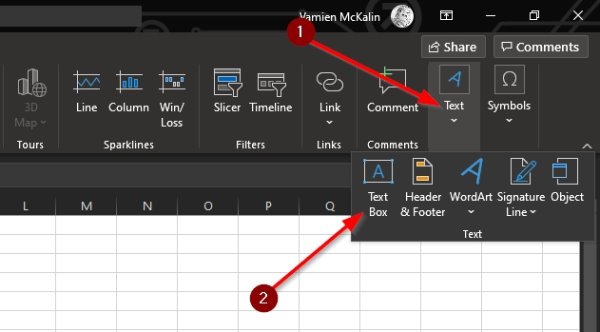
Probabilmente il modo migliore per aggiungere punti elenco a un foglio di calcolo è sfruttare la funzione Casella di testo(Text Box) .
1] Fare clic sull'icona Casella di testo
Prima di arrivare a questo, devi prima selezionare Inserisci(Insert) dalla barra multifunzione(Ribbon) , quindi da lì, fare clic sull'icona Casella di testo .(Text Box)
2] Ridimensiona e aggiungi testo alla casella
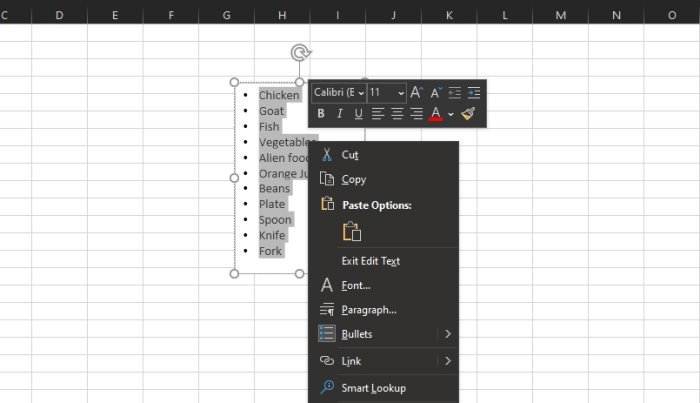
Il prossimo passo in questo momento è disegnare la casella nell'area in cui vuoi avere il tuo testo puntato. Premi il pulsante sinistro del mouse, quindi trascina il mouse nella direzione giusta per creare la casella. Una volta fatto, aggiungi il testo relativo all'interno della casella di testo in un formato elenco.
3] Aggiungi punti elenco alla tua lista
Quando si tratta di aggiungere punti elenco all'elenco, evidenziare tutto il testo nella casella, quindi fare clic con il pulsante destro del mouse. Immediatamente(Right) , dovrebbe apparire un menu. Basta(Simply) fare clic su Elenchi puntati e subito dovresti avere dei testi puntati con cui lavorare.
Inserisci(Insert) punti elenco dal menu Simbolo(Symbol)
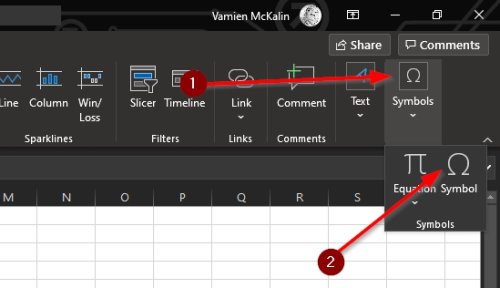
Il menu dei simboli è un altro ottimo modo per aggiungere punti elenco ma richiede più lavoro rispetto al precedente. Tuttavia, funziona abbastanza bene, quindi fai un giro di prova per vedere quanto potrebbe piacerti o meno.
Seleziona l'icona Simboli
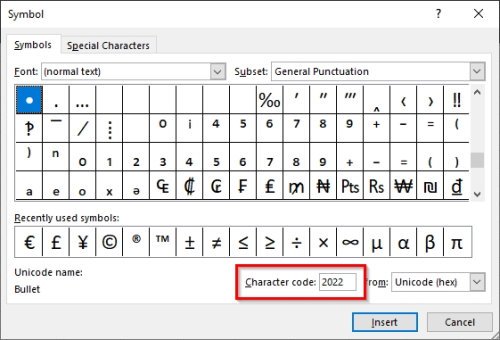
La prima cosa che devi fare qui è fare clic sull'icona Simbolo(Symbol) per avviare il menu. Puoi farlo facendo clic sulla scheda Inserisci(Insert) , quindi da lì, seleziona Symbol > Symbols . Assicurati di selezionare una cella vuota prima di fare tutto ciò.
Trova il simbolo del proiettile
Quando si tratta di individuare il simbolo del proiettile, è semplicissimo. Dal menu Simbolo , aggiungi 2022 nella (Symbol)casella Codice carattere(Character Code box) , quindi premi il pulsante Inserisci(Insert) per aggiungere il punto elenco alla cella selezionata.
Questi sono i modi migliori per aggiungere punti elenco in Microsoft Excel , quindi usa quello che ti parla meglio. E assicurati di condividere questa guida con i tuoi amici, familiari e chiunque altro.
Related posts
Come utilizzare Percentile.Exc function in Excel
Come utilizzare NETWORKDAYS function in Excel
Come contare il numero di Yes or No entries in Excel
Excel, Word or PowerPoint non ha potuto iniziare l'ultima volta
Come usare Automatic Data Type feature in Excel
Come rimuovere Read solo da un Excel document?
Come cambiare File Format default per il salvataggio in Word, Excel, PowerPoint
Come Insert and Calculate Formulas e Functions in Excel
Come utilizzare HLOOKUP function in Microsoft Excel
Come usare INT and LCM Functions in Excel
Come utilizzare MID and MIDB function in Microsoft Excel
Come si calcola la percentuale increase or decrease in Excel?
Come inserire un Dynamic Chart in Excel spreadsheet
Come Merge and Unmerge cells in Excel
Come estrarre nomi di dominio da URLs in Microsoft Excel
Microsoft Excel sta cercando di recuperare le tue informazioni
Come stampare le celle selezionate in Excel or Google Sheets su una pagina
Come riparare un Excel Workbook danneggiato
Come usare Find and FindB functions in Excel
Come contare valori duplicati in una colonna in Excel
